Geometri Çizgisini Gecikmeden PC'ye Kaydetme [2 Yol]
Geometry Dash, yarış ve becerileri bir araya getiren ve çeşitli müzik sanatçılarının birçok film müziğini içeren bir yarış oyunudur. Bu nedenle çoğunuz yarış oyunu deneyiminizin paylaşılmasını istiyorsunuz, bu da Geometry Dash'i PC'ye kaydetmenize yol açıyor. Kim daha büyük bir ekranda izlemek istemez ki, değil mi? Sorun yaşıyorsanız, bu gönderi size Geometry Dash'i bilgisayara kaydetmeye yönelik iki ayrıntılı eğitim göstermek için buradadır; Hiçbir şey söylemeden okumaya devam edin!
Kılavuz Listesi
PC'de Geometri Çizgisini Kaydetmenin En İyi Yolu [Yüksek Kalite] Windows PC'de Geometri Çizgisini Kaydetmek için OBS Nasıl Kullanılır PC'de Yüksek Kaliteli Geometri Çizgisi Kaydetmek İçin Faydalı İpuçları Geometry Dash Oynanış Kaydı hakkında SSSPC'de Geometri Çizgisini Kaydetmenin En İyi Yolu [Yüksek Kalite]
Geometry Dash PC'nin sağladığı müzikler ve pürüzsüz grafikleri göz önüne alındığında, bu talepleri karşılayabilecek bir kayıt aracı arıyorsunuz. Neyse ki var AnyRec Screen Recorder Bu, oyunlarınızı kalite kaybı olmadan ve hiçbir gecikme olmadan kaydetmeniz için tam bir özgürlük sunar. Bu hafif ve ücretsiz yazılım, web kameranızın ve mikrofonunuzun sesini aynı anda Geometry Dash'in sesleri, müziği ve diyaloglarıyla birlikte kaydedebilen özel bir Oyun Kaydediciyle birlikte gelir. Dahası, bu programla kayıtlı videonuzu bu Geometry Dash kaydedicide düzenleyebilirsiniz.

Geometry Dash oyununu mikrofonunuz ve web kameranızla aynı anda kaydedin.
Yüksek kaliteli ve gecikmesiz kayıt tutmak için donanım hızlandırmadan yararlanın.
Kısayol tuşlarıyla oyunlar sırasında kaydı başlatın/durdurun ve ekran görüntüsü alın.
Hem üst hem de alt düzey bilgisayarlarda hızlı çalışın.
Güvenli indirme
Güvenli indirme
Aşama 1.lansmanının ardından AnyRec Screen Recorder, "Oyun Kaydedici" düğmesini tıklayın. Lütfen kayıt için Geometry Dash oyun penceresinin açıldığından emin olun.

Adım 2."Oyunu seç" butonuna tıklayarak ilerleyin ve Geometri Çizgisini seçin. Tercihen, video ve ses ayarlarını değiştirmek için "Ayarlar" düğmesini tıklayın. Bundan sonra "Tamam" düğmesine tıklayın.
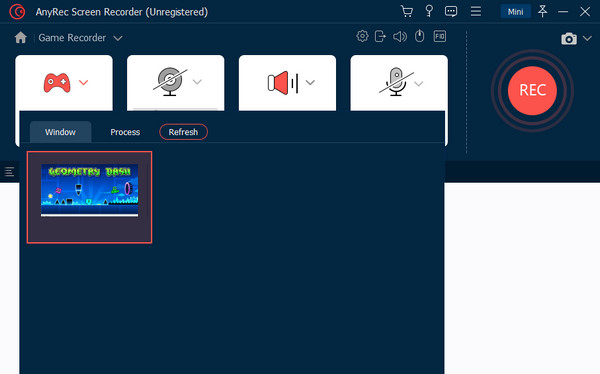
Aşama 3.Eğer planlıyorsan Kendini kaydet, "Web kamerası" ve "Mikrofon" geçiş anahtarını etkinleştirin. Bu arada Geometry Dash'in müziğini ve seslerini kaydetmek için "Sistem Sesi"ni etkinleştirmelisiniz.
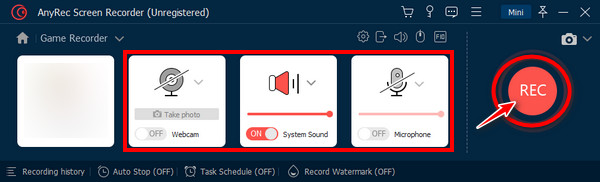
Adım 4.Her şey uygulandıktan sonra "REC" düğmesine tıklayın. Geometry Dash'i bilgisayara kaydettikten sonra, Önizleme penceresine yönlendirilmek için "Durdur" düğmesine tıklayın; oradan "Bitti" düğmesini tıklamadan önce kaydınızı izleyin ve düzenleyin.

Windows PC'de Geometri Çizgisini Kaydetmek için OBS Nasıl Kullanılır
Bunun yanı sıra günümüzün belki de en bilinen kayıt yazılımları arasında yer alan OBS Studio var. İster film, ister video, ister oyun yakalamak isteyin, bunu OBS ile kolayca gerçekleştirebilirsiniz. Gecikmeli ve düşük kaliteli kaydedilmiş bir video almaktan sıkıldıysanız, OBS, Geometry Dash'i PC'ye kaydetmek için denemeye değer başka bir seçenektir.
Aşama 1.OBS Studio'yu başlattıktan sonra ekranınızın sol alt kısmındaki "Kaynak" alanında "Ekle" butonuna tıklayın. Daha sonra, kayıt penceresine bir ad verin ve ardından "Geometri Çizgisini Kaydet" ekranını eklemek için tekrar "Ekle" düğmesine tıklayın.
Adım 2.Daha sonra "Ayarlar" butonuna tıklayın, "Varsayılan"ı seçin ve "Üçüncü taraf kaplamaları (Steam gibi) yakala" seçeneğine tıklayın. Değişiklikleri kaydetmek için "Tamam" düğmesini tıklayın.
Aşama 3.Sistem sesini ayarlayıp kullanarak devam edin. Oyun sesini yakalamak için OBSİstediğiniz gibi mikrofonlu veya mikrofonsuz kullanın ve Geometry Dash'i bilgisayarda yakalamaya başlamak için "Kaydı Başlat" düğmesine tıklayın.
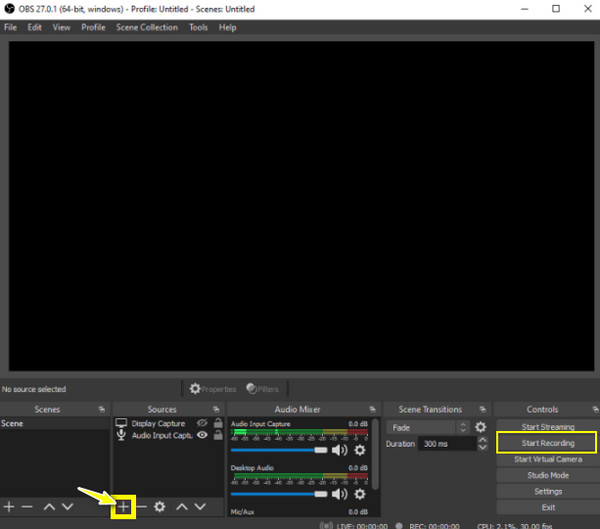
PC'de Yüksek Kaliteli Geometri Çizgisi Kaydetmek İçin Faydalı İpuçları
Geometry Dash'in PC'ye nasıl kaydedileceğini bilme ihtiyacının yanı sıra, oyunu kaydetmek için yalnızca sizin için dışa aktarıldığında kalite kaybı olan bir araç kullanmamalısınız. Bunu yaptığınızda, arkadaşlarınızla izlerken, gecikmeli ve bulanık konunun farkına varabilirsiniz. Bu nedenle, aşağıdaki dört ipucuyla dolaşmayı düşünün.
- Uygun kayıt yazılımını edinin. Neyse ki, Geometry Dash'i PC'ye kaydetmek için ideal aracınız olabilecek birçok kaydedici var. Ancak sorun, sisteminizin gereksinimlerini karşılamamasıdır. Bu nedenle, bir araç ararken RAM alanınızı ve CPU işlemlerinizi aklınızda tutmalısınız, bu nedenle hafif bir ekran kaydedici kullandığınızdan emin olun.
- Uygun kaynaklara sahip olduğunuzdan emin olun. Bu mükemmel Geometry Dash kaydını elde etmeniz için önerilen kaynaklar, 4 GB veya daha fazla RAM'e ve iki veya daha fazla CPU çekirdeğine sahip olmanızdır. Bu sayede yarış oyununu sorunsuz bir şekilde kaydederken aynı anda başlatabilirsiniz.
- Uygun seçenekleri seçin. Dikkate alınması gereken bir diğer husus, ayarladığınız kayıt seçenekleridir. Hepsi aynı özelliklere sahip olmadığından, belirlediğiniz ayarların, özellikle de boyutun bilgisayarınızın gereksinimleriyle eşleştiğinden emin olun.
- Oyunun ekran çözünürlüğünü azaltın. Bilgisayar oyun ekranınızı küçültmek, kaliteli ve gecikmesiz Geometry Dash kaydına sahip olmanıza da yardımcı olacaktır. Genellikle oyuncuların bilgisayarlarında kullandıkları kaynakları en aza indirme çalışmaları gerçekleştirilir.
Geometry Dash Oynanışının Nasıl Yakalanacağına İlişkin SSS
-
PC için Geometry Dash'i nasıl edinebilirim?
Windows'ta edinmek için önce BlueStacks'ı bilgisayarınıza edinin. Daha sonra arama çubuğunda arayarak Geometry Dash'i bulun; Bulduğunuzda yüklemek için üzerine tıklayın. Daha sonra oyunu başarıyla yüklemek için Google ile Oturum Açma işlemini tamamlayın.
-
Geometry Dash'i mobil cihaza kaydedebilir miyim?
Evet. PC sürümü için Geometry Dash'in yanı sıra oyun Mac bilgisayarlarda, iPhone'da ve Android cihazlarda da mevcuttur. Geometry Dash'i kaydetmek için mobil cihazınızdaki yerleşik kaydediciyi (varsa) kullanmanız yeterlidir.
-
OBS'de PC kaydı için gecikmesiz Geometry Dash'i nasıl garanti edersiniz?
OBS ana ekranında Çıktı'ya gidin, Kayıt'a tıklayın ve Kayıt Formatını FLV olarak değiştirin. Daha sonra, dönüşümleri ayarlara uygulamak için Tamam düğmesini tıklayın. Bu eylem, gecikme sorunlarının azalmasını ve size sorunsuz bir kayıt sunmasını sağlar.
-
OBS kaydedilen Geometry Dash'ı bilgisayarda nerede saklıyor?
OBS'deki tüm kayıtların varsayılan hedefi ana belgelerin altındaki Video klasörüdür. Dosya > Kayıtları Göster'i tıklatarak erişebilirsiniz.
-
OBS Studio neden Geometry Dash oyunumu kaydetmiyor?
OBS'nin oyununuzu kaydetmemesinin yaygın bir nedeni, bilgisayar ekranınızı yakalamak için yeterli izne sahip olmamasıdır. Aksi takdirde, yüklenen OBS sürümü eskidir veya bunun nedeni, yazılımın kayıt yapma becerisine müdahale eden etkin bir uygulama olabilir.
Çözüm
Yazılı içerikten de görebileceğiniz gibi Geometry Dash'i yüksek kalitede kaydetmek sandığınız kadar zor değil. Doğru yazılım ve aranacak bazı yararlı ipuçlarıyla, o muhteşem kaydedilmiş Geometry Dash videosunu zahmetsizce bir bilgisayara aktarabilirsiniz. Kayıt yapmak için OBS'yi kullanabilirsiniz ancak bazıları kalitesinden memnun değildir; dolayısıyla, işte AnyRec Screen Recorder Kalite kaybı, gecikme ve filigran olmadan ekrandaki her şeyi kaydetmek için bilgisayarınıza indirmek için. Geometry Dash oyununu bugün bu programla PC'nize kaydedin!
Güvenli indirme
Güvenli indirme
